|
|
|
|
|
|
|||
|
|
|||||
|
|
|
|
|
Пошук розірваних посилань в схемі гіперпосилань, описаній в попередній вправі, — не дуже велике задоволення. Ви витратите багато часу на перебір всіх сторінок та все ж, цілком імовірно, не відмітите якихось деталей. На щастя, Frontpage пропонує розробникові цілий набір звітів, що несуть в собі різну статистичну інформацію про web-узле.
-
Щоб побачити підсумкову інформацію Frontpage про даний вузол, виберіть команду Вигляд > Звіти > Зведення веб-вузла (View > Reports > Site Summary).
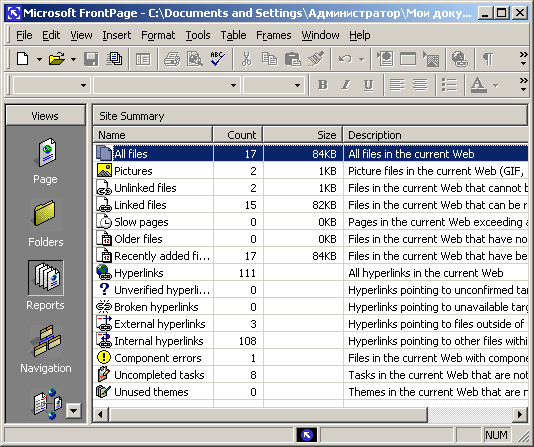
Мал. 22.14. Огляд web-узла
Відкриється таблиця з оглядом основних параметрів вузла (мал. 22.14). Деякі пункти представляють звідну інформацію з докладнішого звіту на дану тему, який можна відкрити подвійним клацанням на відповідному рядку а також вибором пункту в меню Вигляд > Звіти (View » Reports) або в списку панелі інструментів, що розкривається, Звіти (Reports). Призначення звітів Frontpage описане в таблиці. 22.1. Пункти огляду вузла, не що відкривають доступ до окремих звітів (і що не потрапили з цієї причини в таблиці. 22.1), а що лише дають підсумкове значення певного параметра, перераховані в таблиці. 22.2.
ТАБЛИЦЯ 22.1. Звіти Frontpage
| Звіт | Призначення |
| Всі файли (All Files) | Список всіх файлів web-узла з вказівкою їх розміру, місцеположення і дати оновлення |
|
Недавно додані файли (Recently Added Files) |
Файли, створені протягом декількох останніх тижнів |
|
Недавно змінені файли (Recently Changed Files) |
Список файлів, що оновлювалися за декілька останніх тижнів |
|
Старі файли |
Файли, які нс оновлювалися тривалий час |
|
Втрачені файли (Unlinked Files)
|
Список файлів, які не можна відкрити з домашньої сторінки шляхом послідовної активізації гіперпосилань |
|
Повільні сторінки (Slow pages) |
Web-страницы, на завантаження яких з видаленого комп'ютера піде дуже багато час |
|
Непрацюючі гіперпосилання (Broken Hyperlinks) |
Список посилань, що містять помилки, тобто таких, точка призначення яких невідома |
|
Помилки компонентів (Component Errors) |
Логічні помилки, знайдені програмою Frontpage при прогляданні сторінок |
|
Стан перевірки (Review Status) |
Демонструє спосіб оновлення файлів (наприклад оновлення за допомогою коди Active Server Page), якщо такий призначений |
|
Призначено (Assigned To) |
Будь-якому файлу web-узла в цілях запобігання плутанині в процесі розробки можна призначити приналежність певній робочій групі або конкретному розробникові. Цей звіт показує приналежність файлів |
|
Категорії (Categories)
|
Демонструє категорії, призначені файлам при розробці вузла, а також їх типи і місцеположення в структурі тек |
|
Стан публікації (Publish Status) |
Указує, які файли опубліковані на web-узле, повідомляє дати їх останньої зміни і статус оновлення |
|
Використання |
Статистика використання, щомісячні, щотижневі, щоденні підсумки, статистика звернень до сторінок, інформація про відвідувачів, і так далі |
ТАБЛИЦЯ 22.2. Підсумкові характеристики огляду вузла
|
Параметр |
Призначення |
|
Малюнки (Pictures) |
Кількість і загальний розмір графічних файлів вузла |
|
Зв'язані файли (Linked Files) |
Кількість файлів, пов'язаних з домашньою сторінкою тією або іншою послідовністю гіперпосилань |
|
Гіперпосилання (Hyperlinks) |
Загальне число гіперпосилань на всіх сторінках вузла |
|
Неперевірені гіперпосилання (Unverifiedhyperlinks ) |
Число гіперпосилань, статус яких на даний момент невідомий |
|
Зовнішні гіперпосилання (External Hyperlinks) |
Кількість посилань на ресурси, розташовані поза файлами даного web-узла |
|
Внутрішні гинерссилки (Internal Hyperlinks) |
Кількість посилань, вказуючих па об'єкти файлів даного web-узла |
|
Незавершені завдання (Uncompleted Tasks) |
Число завдань, помічених як невиконані. Подвійне клацання на цьому рядку відкриває режим проглядання завдань |
|
Невживані схеми (Unused Themes) |
Кількість колірних схем, що зберігаються в структурі вузла, по тих, що не використовуються в реальних web-страницах. Подвійне клацання на цьому пункті дозволяє видалити зайві колірні схеми |
-
Щоб проглянути список непрацюючих гіперпосилань, двічі клацніть в огляді вузла на рядку Непрацюючі гіперпосилання.
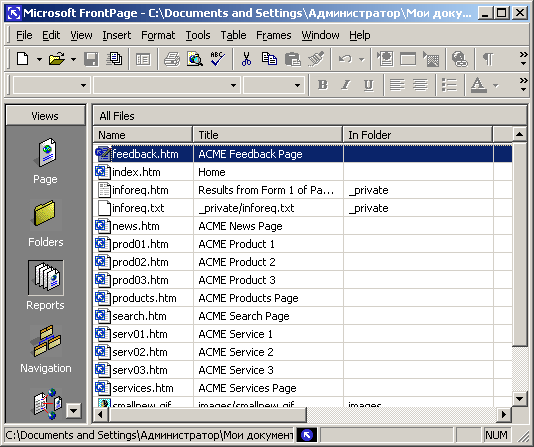
Мал. 22.15. Список розірваних гіперпосилань
У звіті показані дві такі посилання (мал. 22.15). Перша з'явилася в результаті перейменування файлу в попередній вправі, друга — після видалення файлу УСЛУГИЗ у вправі 3. Давайте виправимо ці недоліки.
-
Двічі клацніть на рядку розірваного гіперпосилання prod03.htm.
-
У полі Замінити гіперпосиланням (Replace Hyperlink With) вікна діалогу , що відкрилося, введіть нову назву файлу prod04. htm.
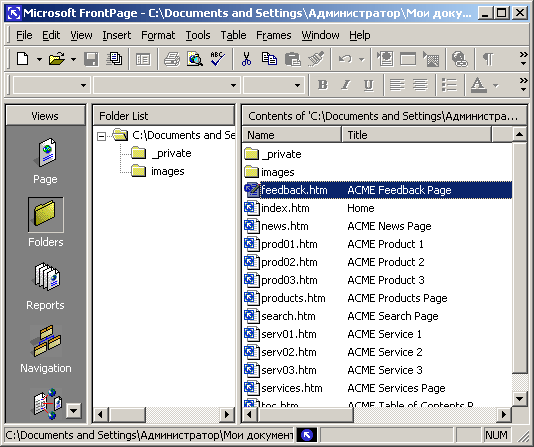
Мал. 22.16. Правка web-страницы
-
Клацніть на кнопці Замінити (Replace). Перший пункт списку розірваних посилань зникне, що говорить про коректність виправленого посилання.
-
Клацніть на рядку посилання serv03.htm правою кнопкою миші і виберіть в контекстному меню команду Змінити сторінку (Edit Page). Файл serv03.htm відкриється в режимі сторінки, і в нім буде виділено невірне посилання, як показано на мал. 22.16.
-
Натисненням клавіші Delete видалите посилання.
-
Виберіть команду Файл > Закрити (File > Close).
-
Клацанням на кнопці Та підтвердите необхідність збереження зміненої web-страницы.
-
Щоб повернутися до списку непрацюючих гіперпосилань, клацніть на значку Reports (Звіти) панелі режимів. Тепер цей список буде порожній, значить, всі посилання працюють коректно.
|
|
|
|
|
||||
|
|
|
|||
|
|
|
|||
|
|
|
Copyright © FrontPage-XP.com, 2008-2024. Copying is allowed only with an active link to the site |